1、如下图所示,打开UG10.0软件,新建一空白的模型文件,然后另存为“UG10.0练习三维建模八”.

2、如下图所示,执行【菜单——插入——设计特征——圆柱体】,指定矢量Z轴,设置尺寸:直径80,高度120,点击“确定”。

3、如下图所示,执行【拉伸——XZ平面】直接进入草图。

4、如下图所示,自动激活轮廓命令,画一个封间糈尢各闭的U型,激活快速尺寸命令,标注尺寸:50、30、60、,添加几何约束,横轴重合,点击完成,退出草图。
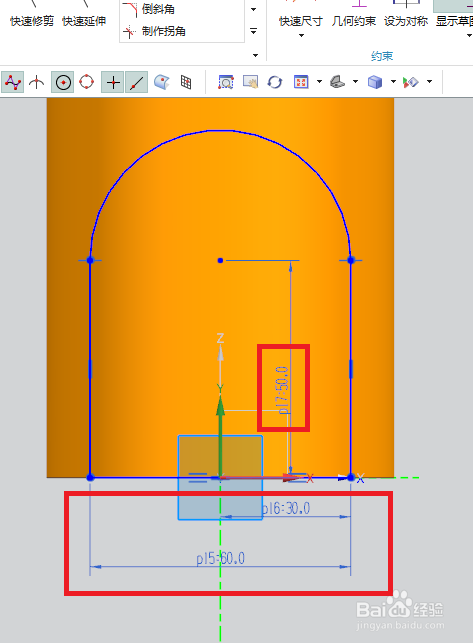
5、如下图所示,回到拉伸对话框,设置限制:0开始,120结束,布尔求和,点击确定。

6、如下图所示,点击工具栏中的 “孔”图标,指定点,圆柱上表面圆心点,形状简单孔,设置尺寸:直径50,深度150,点击确定。

7、如下图所示,点击工具栏中的 “孔”图标,指定点,半圆心,形状简单孔,设置尺寸:直径32,深度120,点击确定。
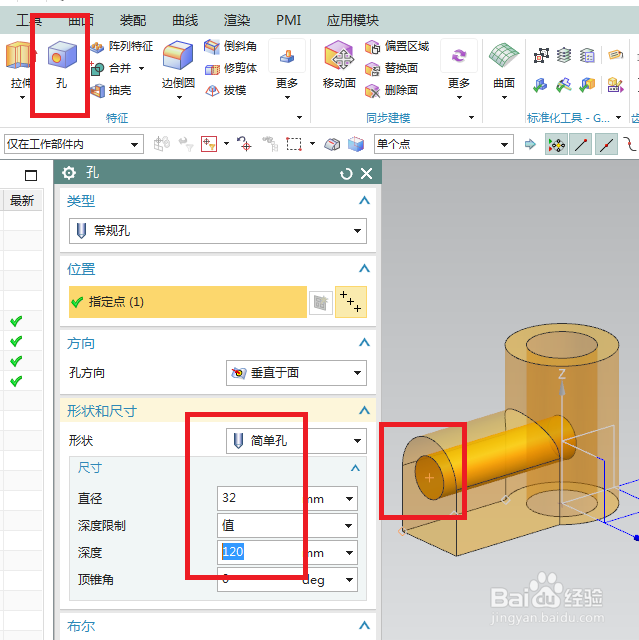
8、如下图所示,点击工具栏中的倒斜角命令,点击实体内孔边缘线,设置距离5,点击确定。

9、如下图所示,执行【菜单——插入——设计特征——圆柱体】,指定点:0,-90,50,设置尺寸:直径10,高度120,布尔求差,点击确定。

10、如下图所示,执行【更多——螺纹】,类型为详细,点击ø10内孔侧面,参数默认,点击确定。

11、如下图所示,隐藏基准、显示为着色,渲染——真实着色——全局材料钢。————至此,三维建模完成,本次练习结束。

